Dépannage
Cette section fournit des réponses aux questions fréquemment posées sur l’utilisation de l’application Adobe Acrobat Sign.
Détermination de la version et de l’utilisateur
Comment puis-je voir la version actuelle de mon application Adobe Acrobat Sign ?
Vous pouvez appuyer sur
 > À propos pour afficher la version actuelle de votre application.
> À propos pour afficher la version actuelle de votre application.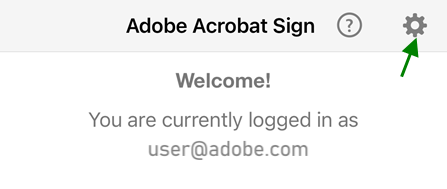
Comment savoir qui est connecté ?
L’écran d’accueil de l’application affiche l’utilisateur actuellement connecté. Vous pouvez également vérifier le nom d’utilisateur en appuyant sur
 . L’utilisateur actuellement connecté apparaît à côté du champ Compte.
. L’utilisateur actuellement connecté apparaît à côté du champ Compte.Comment puis-je déterminer ma version d’Android ?
Ouvrez l’écran des paramètres de l’appareil.
Appuyez sur Général > Informations.
Le champ Version indique la version du logiciel.
Obtention d’aide pour signer des documents
Comment savoir qui est l’expéditeur d’un document que je suis invité à signer ?
Lorsque vous ouvrez un document à partir de la liste À traiter, le nom de l’expéditeur s’affiche dans le champ De en haut. Vous pouvez appuyer sur la liste déroulante du champ De pour afficher les destinataires, la date et le message de l’expéditeur.
Mon document comporte plusieurs champs à remplir et signer. Puis-je remplir les champs restants ultérieurement ?
Oui, Adobe Acrobat Sign enregistre automatiquement les champs que vous avez remplis et vous permet de reprendre le remplissage du document à tout moment. Pour terminer votre document incomplet, ouvrez le document et appuyez sur
 . Cela recharge le document et affiche le nombre de champs restants. Appuyez sur Reprendre dans la barre supérieure et remplissez les champs restants.
. Cela recharge le document et affiche le nombre de champs restants. Appuyez sur Reprendre dans la barre supérieure et remplissez les champs restants.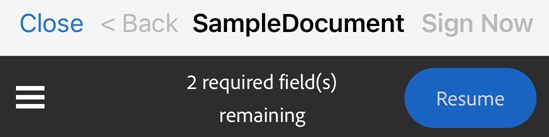
Autres questions
Pourquoi l’application demande-t-elle un accès aux photos et à l’appareil photo ?
Pour utiliser une image ou une photo comme signature, vous devez autoriser Adobe Acrobat Sign à accéder à vos photos et à votre appareil photo. Pour plus de détails, reportez-vous à la section Autorisation d’accès à l’appareil photo, aux photos, etc.
Échec de l’actualisation. Vérifiez votre connexion réseau.
Vérifiez que la connexion réseau est de qualité suffisante. Par exemple, essayez d’ouvrir une page web dans un navigateur.
Si le Wi-Fi n’est pas activé, vérifiez que vous avez coché l’option Autoriser les téléchargements par mobile.
Pourquoi ne puis-je pas imprimer ?
Certains documents sont protégés par mot de passe. Saisissez le mot de passe du document pour l’imprimer.
Vous devez configurer une connexion d’imprimante.
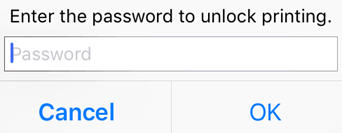
Comment forcer l’arrêt de l’application ?
Il est parfois utile d’arrêter l’application pour vider la mémoire, réinitialiser le cache, etc. Pour ce faire, effectuez l’une des opérations suivantes :
Appuyez sur le bouton Applications récentes de votre appareil, puis balayez l’application vers l’extérieur.
Appuyez sur Paramètres > Applications > Acrobat Sign > Forcer l’arrêt.
Comment puis-je envoyer un rapport d’incident de l’appareil ?
Si votre application tombe en panne, vous pouvez nous envoyer les journaux d’incidents comme suit :
Depuis le Google Play Store, téléchargez une application qui affiche les journaux de l’appareil. Certaines des applications gratuites disponibles incluent CatLog et aLogcat.
Répétez les étapes pour reproduire le problème.
Envoyez les journaux, le type d’appareil et les détails de la version du système d’exploitation à esign-mobile-customer-issues@adobe.com.
Vous n’avez pas trouvé la réponse à une question ici ? Posez votre question sur le forum d’aide d’Adobe Acrobat Sign.